Hàm RANDOM trong excel – Công thức, ứng dụng
Việc tạo ra dữ liệu ngẫu nhiên là một yêu cầu phổ biến trong nhiều lĩnh vực như thống kê, mô phỏng, nghiên cứu thị trường và các trò chơi. Để đáp ứng nhu cầu này, Excel đã tạo ra và cung cấp hàm RANDOM. Hàm này cho phép người dùng để tạo ra các số ngẫu nhiên trong các tình huống khác nhau. Trong bài viết này,hãy cùng hamexcel.net khám phá về hàm RANDOM trong Excel. Và cách sử dụng, cũng như những lưu ý quan trọng khi sử dụng.
Hàm RANDOM trong excel thế nào?
Hàm RANDOM không phải là một hàm cụ thể trong Excel, Mà là thuật ngữ chung cho các hàm tạo số ngẫu nhiên mà Excel cung cấp. Bao gồm hàm RAND và RANDBETWEEN.

Trong đó:
- Hàm RAND là hàm trả về một số ngẫu nhiên giữa 0 và 1.
- Hàm RANDBETWEEN(bottom, top là hàm trả về một số nguyên ngẫu nhiên trong khoảng từ giá trị bottom đến giá trị top.
Công thức của hàm RAND
Hàm RAND
- Công thức: =RAND()
- Ví dụ: Khi bạn nhập công thức `=RAND()` vào ô A1. Excel sẽ trả về một số ngẫu nhiên giữa 0 và 1, chẳng hạn như 0.742.
Hàm RANDBETWEEN()
- Công thức: =RANDBETWEEN(bottom, top)
- Ví dụ: Nếu bạn muốn tạo ra một số nguyên ngẫu nhiên giữa 1 và 100, bạn có thể nhập công thức: =RANDBETWEEN(1, 100). Kết quả có thể là 42, 75 hoặc bất kỳ số nguyên nào khác trong khoảng từ 1 đến 100.
Ứng dụng thực tế của hàm RANDOM trong Excel
Hàm RANDOM trong Excel, bao gồm các hàm như RAND() và RANDBETWEEN(). Có nhiều ứng dụng thực tế trong các lĩnh vực khác nhau. Dưới đây là một số ứng dụng nổi bật của hàm này:
- Thống kê và phân tích dữ liệu: Hàm này rất hữu ích trong việc tạo dữ liệu ngẫu nhiên để kiểm tra giả thuyết. Hoặc mô phỏng các tình huống trong nghiên cứu thống kê.
- Mô phỏng và trò chơi: Trong các trò chơi hoặc mô phỏng, bạn có thể sử dụng `RANDBETWEEN()` để tạo ra các kết quả ngẫu nhiên. Khi tổ chức bốc thăm hoặc xổ số. Bạn có thể sử dụng hàm RANDOM để chọn người thắng cuộc một cách ngẫu nhiên từ danh sách.
- Quản lý dữ liệu: Bạn có thể tạo ra danh sách ngẫu nhiên từ một danh sách đã có bằng cách kết hợp `RAND()` với sắp xếp.
- Kiểm tra phần mềm: Các nhà phát triển có thể sử dụng hàm RANDOM để tạo ra dữ liệu kiểm tra ngẫu nhiên cho các ứng dụng phần mềm. Giúp kiểm tra khả năng xử lý của phần mềm với dữ liệu không xác định.
- Phát triển mô hình: Trong việc xây dựng các mô hình dự đoán. Bạn có thể cần tạo ra các biến ngẫu nhiên để kiểm tra và tối ưu hóa mô hình.
- Dự đoán tài chính: Bạn có thể sử dụng hàm RANDOM để tạo ra các kịch bản tài chính khác nhau. Giúp bạn dự đoán và phân tích các rủi ro liên quan đến đầu tư.
- Tạo bài tập ngẫu nhiên: Trong giáo dục, giáo viên có thể sử dụng hàm RANDOM để tạo ra các bài tập ngẫu nhiên cho học sinh. Giúp họ rèn luyện kỹ năng một cách hiệu quả hơn.
- Đánh giá ngẫu nhiên: Việc tạo ra các câu hỏi đánh giá ngẫu nhiên có thể giúp kiểm tra sự hiểu biết của học sinh mà không làm giảm tính công bằng.
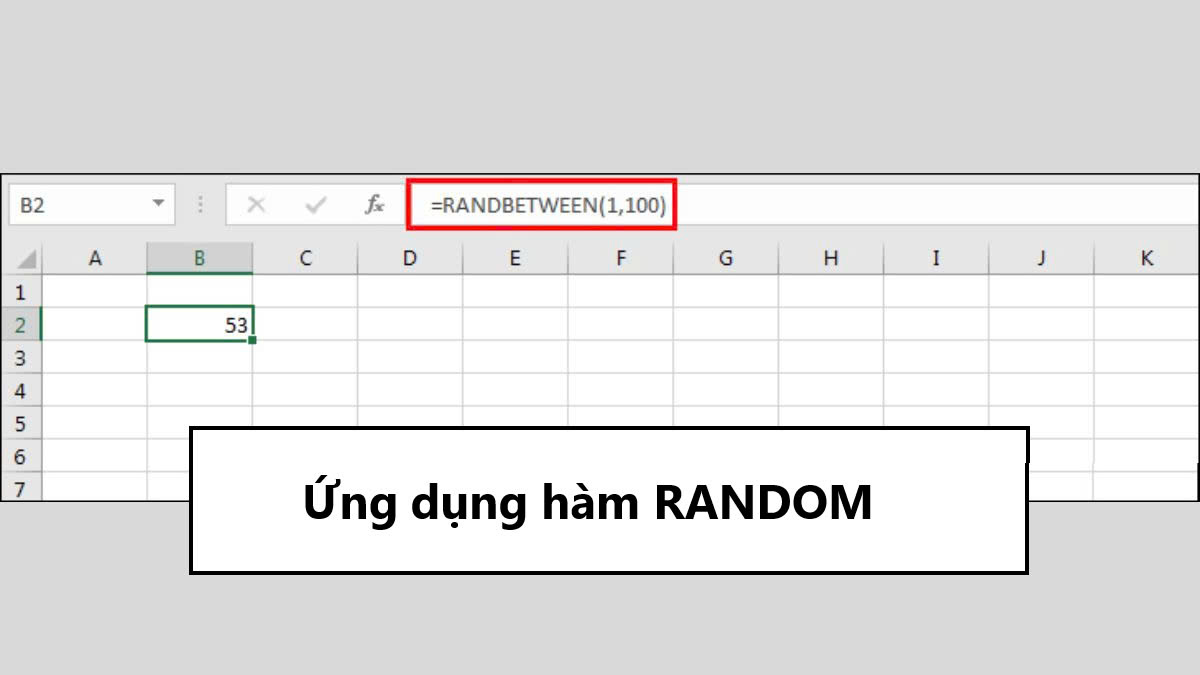
Lưu ý khi sử dụng hàm RANDOM trong Excel
Dưới đây là một số lưu ý khi sử dụng hàm RANDOM trong Excel:
- Dữ liệu ngẫu nhiên thay đổi: Hàm `RAND()` và `RANDBETWEEN()` sẽ tạo số mới mỗi khi bảng tính được tính toán lại.
- Sao chép giá trị: Nếu bạn muốn giữ số ngẫu nhiên, hãy sao chép và dán dưới dạng giá trị.
- Phân biệt kiểu số: `RAND()` trả về số thực từ 0 đến 1, trong khi `RANDBETWEEN()` tạo số nguyên trong khoảng bạn chỉ định.
- Hạn chế số lần sử dụng: Sử dụng quá nhiều hàm RANDOM có thể làm chậm hiệu suất của bảng tính.
- Kết hợp hàm: Bạn có thể kết hợp hàm RANDOM với các hàm khác như `SORT` để tạo danh sách ngẫu nhiên.
- Không dùng cho mục đích bảo mật: Dữ liệu ngẫu nhiên không phù hợp cho các ứng dụng yêu cầu bảo mật cao.
- Kiểm soát số lượng số ngẫu nhiên: Nếu bạn tạo nhiều số ngẫu nhiên, hãy chắc chắn rằng bạn đã quản lý chúng hiệu quả.
Ví dụ thực tế khi áp dụng hàm RANDOM trong Excel
Dưới đây là hai ví dụ thực tế về việc áp dụng hàm RANDOM trong Excel:
Ví dụ 1: Chọn ngẫu nhiên nhân viên cho một dự án
Mục tiêu: Chọn một nhân viên từ danh sách để tham gia một dự án.
Bước 1: tạo bảng sau
| A |
| Nhân viên 1 |
| Nhân viên 2 |
| Nhân viên 3 |
| Nhân viên 4 |
| Nhân viên 5 |
Bước 2: Thêm cột số ngẫu nhiên bằng cách nhập công thức =RAND() vào ô B1 và kéo xuống:
| A | B |
| Nhân viên 1 | 0.743 |
| Nhân viên 2 | 0.189 |
| Nhân viên 3 | 0.654 |
| Nhân viên 4 | 0.321 |
| Nhân viên 5 | 0.877 |
Sắp xếp danh sách theo cột B và chọn nhân viên đầu tiên. Ví dụ, nhân viên được chọn có thể là “Nhân viên 2”.
Ví dụ 2: Tạo dữ liệu ngẫu nhiên cho khảo sát
Mục tiêu: Tạo dữ liệu khảo sát ngẫu nhiên cho một nghiên cứu thị trường.
Bước 1: Tạo danh sách câu hỏi trong cột A:
| A |
| Câu hỏi 1 |
| Câu hỏi 2 |
| Câu hỏi 3 |
| Câu hỏi 4 |
| Câu hỏi 5 |
Bước 2: Thêm cột điểm ngẫu nhiên bằng cách nhập công thức =RANDBETWEEN(1, 5) vào ô B1 và kéo xuống để tạo điểm từ 1 đến 5 cho mỗi câu hỏi:
| A | B |
| Câu hỏi 1 | 4 |
| Câu hỏi 2 | 2 |
| Câu hỏi 3 | 5 |
| Câu hỏi 4 | 3 |
| Câu hỏi 5 | 1 |
Phân tích kết quả: Bạn có thể tính trung bình điểm để đánh giá sự hài lòng hoặc phản hồi chung từ khảo sát.
Tổng kết
Hàm RANDOM trong Excel rất hữu ích cho việc tạo ra các số ngẫu nhiên phục vụ cho nhiều mục đích khác nhau. Từ thống kê đến mô phỏng và trò chơi. Với cú pháp đơn giản và các ứng dụng phong phú. Hàm này là một phần quan trọng trong bộ công cụ của bất kỳ người dùng Excel nào. Với bài viết trên của hamexcel.net sẽ giúp bạn hiểu rõ hơn về hàm này. Từ đó, bạn có thể nâng cao hiệu quả công việc và thực hiện các phân tích phức tạp một cách dễ dàng hơn. Hãy thử nghiệm với các hàm này để khám phá những khả năng mà chúng mang lại cho bạn trong công việc và học tập nhé!